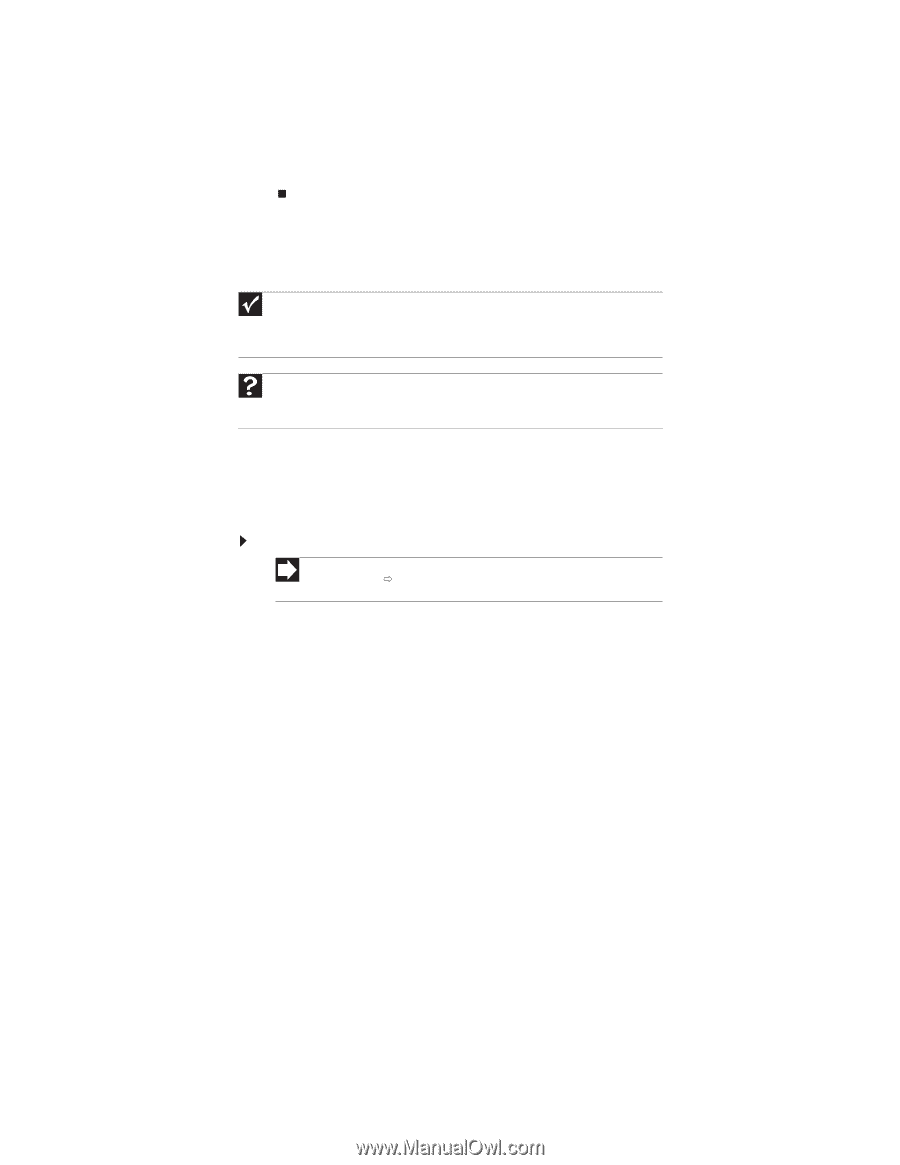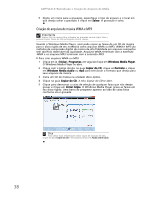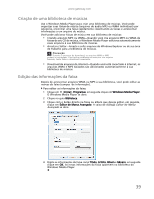Gateway NV-54 Gateway Notebook User's Guide - Brazil/Portuguese - Page 41
Reprodução de discos ópticos, Reprodução de um disco óptico usando o Windows Media Player
 |
View all Gateway NV-54 manuals
Add to My Manuals
Save this manual to your list of manuals |
Page 41 highlights
www.gateway.com • Pausar/Reproduzir pausa e continua a reprodução alternadamente. • Avanço rápido avança rapidamente o arquivo atual (quando você clica nele e segura) ou pula para o próximo arquivo da lista de reprodução (quando você clica nele). • Volume ajusta o volume. Reprodução de discos ópticos Discos ópticos são discos planos que usam laser para ler e gravar dados. CDs, DVDs, HD-DVDs e Discos Blu-ray são discos ópticos. Importante Alguns CDs de música têm software de proteção contra cópia. Você pode não conseguir executar esses CDs em seu notebook. Para assistir a um DVD é necessário ter uma unidade compatível com esses discos em seu notebook ou conectada a ele. Ajuda Para obter mais informações sobre a reprodução de discos ópticos, clique em Iniciar, em seguida clique em Ajuda e Suporte. Digite discos ópticos na caixa Procurar Ajuda e pressione ENTER. Reprodução de um disco óptico usando o Windows Media Player Use o Windows Media Player para ouvir CDs ou assistir a filmes em DVDs, HD-DVDs ou Discos Blu-ray. Para obter mais informações sobre o uso do Windows Media Player, clique em Ajuda. Para reproduzir um disco óptico: Atalho Insira o disco Ö O Windows Media Player reproduz automaticamente 1 Certifique-se de que os alto-falantes estejam ligados ou que o fone de ouvido esteja conectado e que o volume esteja alto o suficiente. 2 Insira um disco óptico na unidade de disco óptico. 35